GPD Pocket 3 не е просто още едно преносимо устройство – това е мощен ултрабук, който въпреки малкия си форм-фактор притежава мощни процесори Intel Core i7-1195G7 и Intel Gold 7505. Проектиран с мисъл за гъвкавост, GPD Pocket 3 е идеалният мини лаптоп за професионалисти, геймъри и технологични ентусиасти. Независимо дали го използвате за офис задачи, редактиране на мултимедия или програмиране, това ултрапреносимо устройство ви е на разположение. Това ръководство ще ви запознае с всичко, което трябва да знаете, за да започнете работа с вашия GPD Pocket 3, като ви гарантира, че можете да разгърнете пълния му потенциал веднага след изваждането му от кутията.
Проверка на джоба на GPD 3 #
Когато получите GPD Pocket 3 за първи път, е важно да прегледате внимателно устройството, за да се уверите, че всичко е в изправност. Ето един контролен списък, който ще ви помогне да започнете:
- Проверете кутията/корпуса на устройството: Проверете внимателно външния корпус за пукнатини, вдлъбнатини или други повреди, които може да са възникнали по време на транспортирането.
- Тествайте всички клавиши на клавиатурата: Уверете се, че всички клавиши реагират и се регистрират правилно. Можете да тествате клавиатурата си на адрес https://keyboard-test.space/ или просто да отворите Notepad и да изпробвате всеки клавиш.
- Функционалност на сензорния екран: Тествайте всяка част на сензорния екран, за да се уверите, че реагира правилно на докосване. Уверете се, че можете да взаимодействате с всички ъгли и области на екрана, без да има зони, които не реагират на докосване.
- Проверете функционалността на тъчпада: Проверете дали тъчпадът работи правилно. Всяко нередовно или неочаквано поведение може да означава необходимост от актуализация на фърмуера или драйвера.
- Тествайте USB портовете: Включете общи USB устройства, като мишка, клавиатура или флаш памет, за да се уверите, че всички USB портове функционират правилно.
- Проверете HDMI порта: Свържете HDMI кабел към устройството и монитор или телевизор, за да потвърдите, че HDMI изходът работи правилно.
- Тествайте сензора за пръстови отпечатъци: Ако вашият модел GPD Pocket 3 включва сензор за пръстови отпечатъци, уверете се, че той реагира и може да бъде настроен правилно.
- Проверете аудиоизхода: Тествайте високоговорителите и жака за слушалки, за да се уверите, че аудиоизходът е чист.
- Проверете механизма на пантата: Отворете и затворете лаптопа няколко пъти, за да се уверите, че пантата работи гладко и задържа екрана под желания от вас ъгъл.
- Тествайте уеб камерата: Отворете приложението за камерата, за да проверите дали вградената уеб камера функционира правилно.
Чрез щателна проверка на GPD Pocket 3 можете да идентифицирате всички потенциални проблеми още в началото и да гарантирате, че вашият мини лаптоп е готов за употреба.
Ако имате някакви проблеми, тук, в GPD Store, ние предлагаме пълната си подкрепа. Просто отидете на страницата ни за контакт и се свържете с нас.
Актуализиране на GPD Pocket 3 Windows и драйвери #
Актуализиране на Windows 11 #
Поддържането на GPD Pocket 3 в актуално състояние е от решаващо значение за оптималната му работа и сигурност. Ето как да проверите и инсталирате актуализациите на Windows 11
- Отворете менюто Start, като щракнете върху иконата Windows или натиснете клавиша Windows
- Изберете иконата Настройки (символ на зъбно колело) или въведете „Настройки“ в лентата за търсене и натиснете RETURN(Enter).

- В прозореца „Настройки“ щракнете върху „Windows Update“ в лявата странична лента.
- За да проверите за налични актуализации, щракнете върху бутона „Проверка за актуализации“.

- Ако има налични актуализации, Windows ще започне да ги изтегля автоматично.
- След като бъде изтеглен, може да се наложи да рестартирате GPD Pocket 3, за да завършите процеса на инсталиране.

Забележка: Вашият GPD Pocket 3 е настроен да проверява автоматично за актуализации, но е добра практика да проверявате периодично ръчно. Можете да персонализирате настройките за актуализация, като щракнете върху „Разширени опции“ в менюто Windows Update
Как да актуализирате драйверите на GPD Pocket 3 #
Обновяване на Windows #
Windows Update е най-простият и надежден метод за актуализиране на повечето драйвери:
- Отворете менюто Start и щракнете върху Настройки (икона на зъбно колело).
- Изберете „Windows Update“ от лявата странична лента.
- Щракнете върху „Проверка за актуализации“.
Windows автоматично ще изтегли и инсталира наличните актуализации на драйвери заедно с други системни актуализации.
Мениджър на устройства #
За по-специфични актуализации на драйвери:
- Щракнете с десния бутон на мишката върху бутона „Старт“ и изберете „Мениджър на устройства“.
- Разширете категорията за устройството, което искате да актуализирате.
- Кликнете с десния бутон на мишката върху устройството и изберете „Актуализиране на драйвера“.
- Изберете „Автоматично търсене на драйвери“.
Помощник за драйвери и поддръжка на Intel #
Тъй като GPD Pocket 3 използва процесори на Intel, помощникът за драйвери и поддръжка на Intel може да бъде особено полезен:
- Изтеглете и инсталирайте Intel Driver & Support Assistant от официалния уебсайт на Intel.
- Стартирайте инструмента за автоматично откриване и актуализиране на специфични за Intel драйвери.
Забележка: Винаги изтегляйте драйвери от официални източници, за да осигурите стабилност и сигурност на системата. Въпреки че Windows Update покрива повечето основни драйвери, използването на инструмента на Intel може да ви помогне да поддържате специфичните за Intel компоненти оптимизирани за вашия GPD Pocket 3.Чрез редовно актуализиране на драйверите ще гарантирате, че вашият мини лаптоп поддържа върхова производителност и съвместимост с най-новия софтуер и хардуер
Задължителен софтуер за GPD Pocket 3 #

За да увеличите максимално потенциала на GPD Pocket 3, помислете за инсталирането на тези основни приложения:
Оптимизация на Windows #
- Помощник за драйвери и поддръжка на Intel: Гарантира, че устройството ви има най-новите драйвери на Intel за оптимална производителност. Той автоматично открива и актуализира драйвери, специфични за хардуера на вашия GPD Pocket 3.
- Windows 11: Много потребители препоръчват да преминете към Windows 11 за по-добра поддръжка на сензорни екрани и съвместимост с приложения за Android. Новият интерфейс също така е по-удобен за работа със сензорни устройства, което е подходящо за форм-фактора на Pocket 3.
Производителност #
- Microsoft Office или LibreOffice: За редактиране и създаване на документи. Microsoft Office предлага безпроблемна интеграция в облака, а LibreOffice е безплатна алтернатива с отворен код и сравними функции.
- OneNote: Идеален за водене на бележки, особено с поддръжката на стилус в устройството. Синхронизира се с различни устройства и предлага функции като разпознаване на ръкописен текст и запис на звук.
Забавления #
- VLC Media Player: Универсален мултимедиен плейър за различни видео и аудио формати. Той е лек, поддържа широк набор от кодеци и може да обработва мрежови потоци.
- Steam: За гейминг в движение. Въпреки че GPD Pocket 3 не е основно устройство за игри, той може да се справи с леки и умерени игри, особено с по-малко взискателни независими заглавия.
Комунални услуги #
- 7-Zip: За компресиране и извличане на файлове. Поддържа множество архивни формати и предлага по-добри коефициенти на компресия от вградените инструменти на Windows.
- ShareX: Мощен инструмент за правене на скрийншоти и запис на екрана с широки възможности за редактиране и споделяне.
Развитие #
- Visual Studio Code: лек, универсален редактор на код с широка поддръжка на приставки, което го прави подходящ за различни програмни езици и задачи.
- Git: От съществено значение за контрола на версиите, ако сте разработчик. Той се интегрира добре с много среди за разработка и облачни услуги.
Отдалечен достъп #
- TeamViewer или AnyDesk: За отдалечен достъп до работния плот и поддръжка. Тези инструменти ви позволяват да управлявате домашния или работния си компютър от вашия GPD Pocket 3, когато сте в движение.
Защита #
- Malwarebytes: Допълнителна защита срещу зловреден софтуер и вируси. Тя допълва Windows Defender и може да извършва задълбочено сканиране, за да премахне упорития зловреден софтуер.
Персонализиране #
- AutoHotkey: За създаване на персонализирани клавишни комбинации и макроси, които могат да бъдат особено полезни при компактната клавиатура на GPD Pocket 3. Тя ви позволява да автоматизирате повтарящи се задачи и да повишите производителността.
Опция за Linux #
За тези, които се интересуват от работа с Linux, е съобщено, че Ubuntu 23.10 работи добре на GPD Pocket 3, с добра хардуерна поддръжка, включително автоматично завъртане на екрана, въвеждане на писалка и S3 sleep. Тя предлага лека алтернатива на Windows за разработка и обща употреба.Като инсталирате тези приложения, ще бъдете добре оборудвани, за да се възползвате напълно от възможностите на вашия GPD Pocket 3, независимо дали за работа, забавление или за разработка.
Трябва да имате аксесоари #
GPD G1 eGPU – разгърнете пълния потенциал на вашия Pocket 3 #
GPD G1 eGPU е аксесоар, който променя правилата на играта за вашия GPD Pocket 3
- Мощно представяне: Разполага с AMD Radeon RX 7600M XT, който значително повишава графичните възможности.
- Универсална докинг станция: Предлага допълнителни портове и възможности за свързване.
- Компактен и преносим: Лесен за носене заедно с джоба ви 3.
- Безпроблемна интеграция: Проектирана специално за устройствата GPD
- Връзка с USB 4 и Occulink: Въпреки че GPD Pocket 3 не разполага с порт Oculink, последните версии на Pocket 3 са снабдени с USB 4.0, което ви позволява да се възползвате от предимствата на GPD G1 eGPU.
GPD G1 eGPU превръща вашия Pocket 3 в по-способна машина за игри, създаване на съдържание и взискателни приложения. Това е идеалният аксесоар за потребители, които искат да увеличат максимално потенциала на своя мини лаптоп.
Преносим монитор DroiX PM14 #
DroiX PM14 е идеален спътник за вашия GPD Pocket 3:
- Висококачествен дисплей: 14-инчов 4K UHD екран със 100% DCI-P3 цветова гама и поддръжка на HDR400.
- Универсална свързаност: USB-C и Mini HDMI портове за лесно свързване към различни устройства.
- Преносим дизайн: Ултратънък (578 g) с вградена стойка за лесно настройване.
- Съвместимост: Работи безпроблемно с лаптопи, смартфони и игрови конзоли.
Този преносим монитор разширява възможностите на вашия Pocket 3, като осигурява допълнителна екранна площ за продуктивност или забавление. Дисплеят с висока разделителна способност и компактният му дизайн го правят идеален за потребители, които се нуждаят от по-голям екран в движение.
Купете GPD Pocket 3 от GPD Store #

GPD Pocket 3 Мини лаптоп #
- Intel® Core™ i7-1195G7 / Intel® Pentium® Gold 7505 / Intel® Pentium® Silver N6000
- 16GB LPDDR4x RAM @3733Mhz / 8GB LPDDR4x RAM @2933Mhz
- Thunderbolt 4 / 8-инчов сензорен дисплей / скенер за пръстови отпечатъци
- 512GB PCI-E NVMe SSD / 1TB PCI-E NVMe SSD
- Модулен с/ KVM/RS-232 портове (продава се отделно)
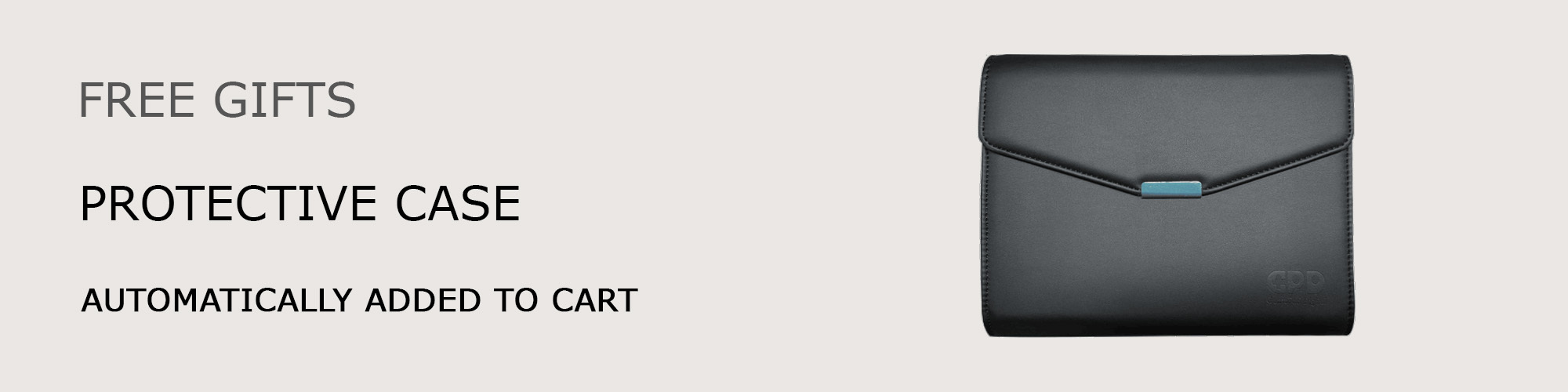
ИНФОРМАЦИЯ ЗА ПЛАЩАНЕТО
Използваме най-новата технология за обработка на плащанията, която ви позволява да се разплатите чрез дебитна/кредитна карта или PayPal за бързо и сигурно преживяване.
ГАРАНЦИЯ
2 години гаранция от DroiX Global за вашето спокойствие
ЦЕНИ, ДАНЪЦИ И ДОСТАВКА
Забележка:
– Клиенти от Съединените щати:
– Клиенти от ЕС:
– Клиенти от Канада: Показаната цена включва приложимите данъци, които могат да достигнат до 25% в зависимост от вашата страна: Показаната цена включва 5% ДДС.
ДОСТАВКА И ВРЪЩАНЕ
Организирано от DroiX, официален дистрибутор на GPD, ние изпращаме с DHL Express DDP (Delivered Duty Paid). Това означава: Express DDP (Delivered Duty Paid). Това означава:
– Всички мита и данъци са включени в цената, показана на продуктовата страница.
– Няма да е необходимо да заплащате допълнителни такси при доставка.
– В редки случаи на проблеми, свързани с митниците, нашият екип ще се заеме с процеса на митническо оформяне от ваше име, за да осигури безпроблемна доставка. Важна информация относно връщането на продукти:
– Ако решите да върнете поръчката си или да поискате възстановяване на сумата поради промяна на мнението, моля, имайте предвид, че данъците и митата, платени от ваше име съгласно условията на DDP, не могат да бъдат възстановени. Моля, вижте нашите Общи условия за подробна информация.
КАКВО Е ВКЛЮЧЕНО
- 1x GPD Pocket 3
- 1x захранващ адаптер
- 1x USB Type-C кабел
- 1x Ръководство за потребителя
Frequently Asked Questions #
GPD Pocket 3 #
- Каква е максималната разделителна способност на вградения дисплей?
GPD Pocket 3 има 8-инчов сензорен дисплей с разделителна способност 1920×1200 пиксела.
- Мога ли да използвам GPD Pocket 3 като таблет?
Да, GPD Pocket 3 разполага с въртящ се на 180° сензорен дисплей, което позволява използването му в режим на таблет
- Съвместим ли е сензорният екран със стилус?
Да, GPD Pocket 3 поддържа активен стилус с 4096 нива на чувствителност към натиск
- За какво се използва модулният порт на GPD Pocket 3?
Модулният порт дава възможност за допълнителна функционалност чрез допълнителни модули, като RS-232 или KVM (клавиатура, видео, мишка).
- Поддържа ли GPD Pocket 3 бързо зареждане?
Да, GPD Pocket 3 поддържа 65W PD (Power Delivery) бързо зареждане
- Какъв е животът на батерията на GPD Pocket 3?
GPD Pocket 3 има батерия с капацитет 38,5Wh, която осигурява приблизително 8,5 часа възпроизвеждане на локални видеоклипове при тестове в реални условия.
- Поддържа ли GPD Pocket 3 външни дисплеи?
Да, GPD Pocket 3 поддържа външни дисплеи чрез своя порт HDMI 2.0b и порт Thunderbolt 4 (порт Thunderbolt 4 е наличен само при моделите Intel Core i7 и Intel Gold 7505). Той може да управлява до два външни монитора едновременно
- Мога ли да подобря оперативната памет или паметта на GPD Pocket 3?
Оперативната памет е запоена и не може да се надгражда. SSD дискът M.2 2280 NVMe обаче може да бъде заменен или надграден.
- Кои операционни системи са съвместими с GPD Pocket 3?
GPD Pocket 3 се предлага с предварително инсталиран Windows 10 Home или Windows 11 Home. Поддържа също Windows 11 и различни дистрибуции на Linux, като Ubuntu MATE



In windows 11 with pocket 3.. there is no tablet mode when I turn the screen.. help.. love the pocket 3.. but need it to go into tablet mode when I rotate the screen so I can type omscreen
Try going to Start > Settings. In Settings, select Personalization > Taskbar. Turn the toggle on/off to enable/disable the on-screen keyboard. Click the keyboard icon on your taskbar to bring up the on-screen keyboard